HL-L8260CDW
GYIK és hibaelhárítás |
Az Universal Print használata (Windows)
Az Universal Print lehetővé teszi a nyomtatópark kezelését a Microsoft felhőszolgáltatásain keresztül további szoftver telepítése nélkül.
- Az Universal Print csak a Windows 10 2004-es (20H1) vagy újabb verzióin érhető el.
- Győződjön meg arról, hogy a Brother készüléke a legújabb firmware-t használja.
- Mielőtt elkezdené, kérje meg a Microsoft Azure AD rendszergazdáját (globális rendszergazdáját) az Universal Print aktiválásához az első gép regisztrálásával az Universal Print alkalmazásban a vállalati "Brother Universal Print Hardware Client" alkalmazás elfogadása érdekében. Ettől kezdve a "Nyomtató rendszergazda" vagy "Nyomtató technikus" szerepkörrel rendelkező felhasználók regisztrálni tudják a többi gépet.
MEGJEGYZÉS: A képernyők az operációs rendszertől és a Brother készüléktől függően eltérőek lehetnek.
1. Regisztrálja Brother készülékét az Universal Print alkalmazással
- Indítsa el a böngészőjét.
-
Írja be a "https: // gép IP-címe" kifejezést a böngésző címsorába (ahol a "gép IP-címe" a készülék IP-címe vagy a nyomtatószerver neve).
Például: https://192.168.1.2 - Ha a gép jelszót kér, írja be, majd kattintson a Jobbra nyílra.
- Megnyílik a webalapú kezelési oldal. Kattintson a Hálózat fülre.
- Kattintson a bal oldali navigációs sáv Protokoll menüjére.
-
Kattintson az Universal Print Speciális beállítások elemre az Universal Print mellett.
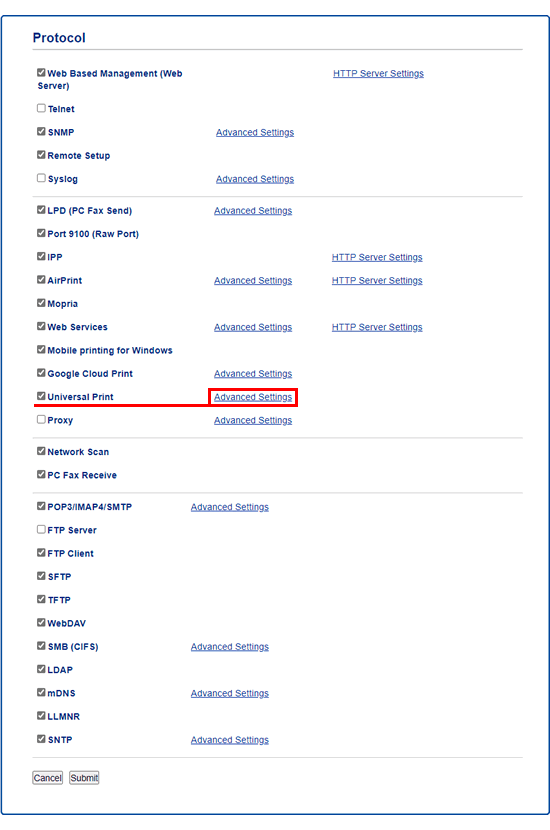
-
Szükség esetén módosítsa az eszköz nevét.
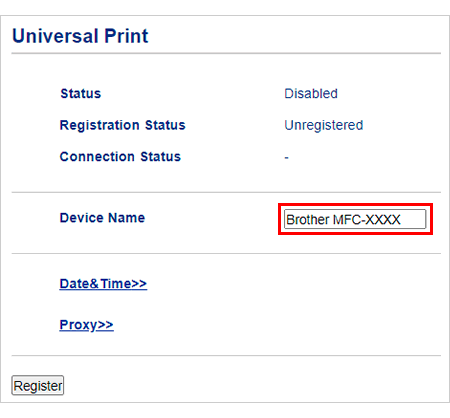
-
Állítsa be a megfelelő dátumot és időt.
MEGJEGYZÉS: Ha a hálózat proxykiszolgálót használ, engedélyezze a proxybeállítást, és konfigurálja annak speciális beállításait. -
Kattintson a Regisztráció gombra.
If an error occurs, click OK and go back to step 7.
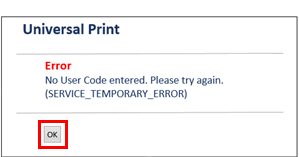
- Írja le az utána felsorolt kódot. A hitelesítéshez írja be a következő kódot.
-
Kattintson a Bejelentkezés gombra.
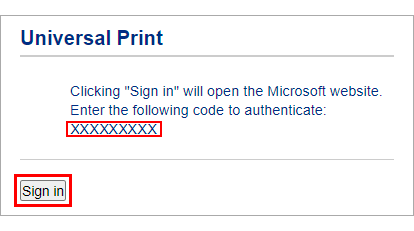
- Amikor megnyílik a Universal Print portal oldal, írja be a leírt kódot.
- Válassza ki a Universal Print alkalmazással használni kívánt fiókot.
-
Zárja be a Universal Print portal oldalt, és térjen vissza a webalapú kezelési oldalra.
Amikor megjelenik a Regisztráció befejeződött képernyő, kattintson az OK gombra.If an error occurs, click OK and go back to step 7.
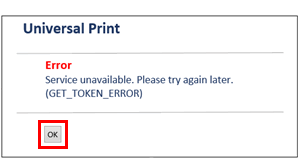
-
Ellenőrizze a regisztráció állapotát, hogy ellenőrizze, hogy a regisztráció sikeres-e.
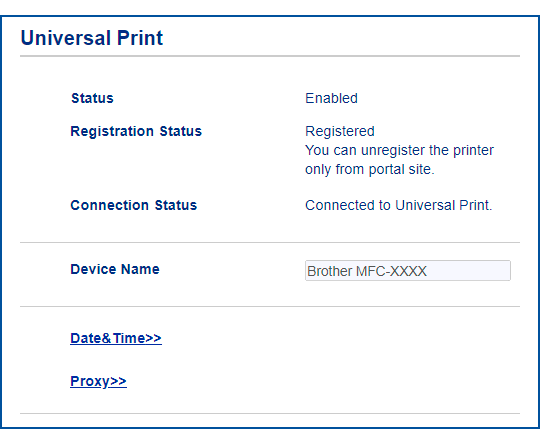
- Nyissa meg a Microsoft Azure portál webhelyét.
- Válassza az Universal Print lehetőséget.
- Válassza a Nyomtatók kezelése lehetőséget.
- Válassza ki a használni kívánt gépet, majd kattintson a Nyomtató megosztása gombra.
- Válassza ki azt a felhasználót, akinek engedélyezni kívánja a hozzáférést, majd kattintson a Nyomtató megosztása gombra.
2. Törölje a Brother készülék regisztrációját az Universal Print alkalmazásból
A Brother számítógép regisztrációjának törléséhez használja a Microsoft Azure portál oldalt. A web regisztrációval nem törölheti a gép regisztrációját.
- Jelentkezzen be a Microsoft Azure portál oldalra..
- Kattintson a Nyomtatók elemre.
- Válassza ki a regisztrálni kívánt gépet.
-
Kattintson a Nyomtatómegosztás törlése elemre.
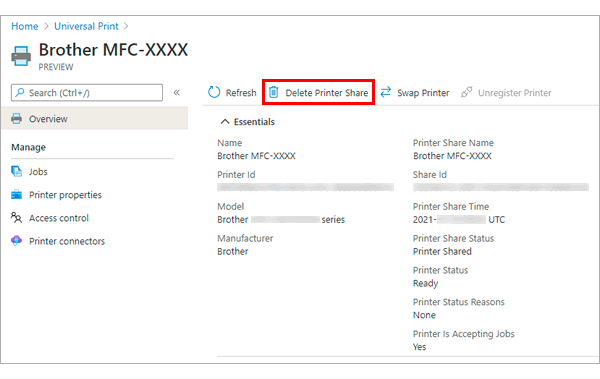
- Kattintson a Nyomtató regisztrációjának törlése elemre.
Kapcsolódó modellek
DCP-L5500DN, DCP-L5510DW, DCP-L6600DW, DCP-L8410CDW, HL-L5210DN, HL-L5210DW, HL-L6210DW, HL-L6410DN, HL-L8260CDW, HL-L8360CDW, HL-L9310CDW(T), MFC-L2922DW, MFC-L5700DN, MFC-L5710DN, MFC-L5710DW, MFC-L5750DW, MFC-L6710DW, MFC-L6800DW(T), MFC-L6900DW(T), MFC-L6910DN, MFC-L6950DW, MFC-L8690CDW, MFC-L8900CDW, MFC-L9570CDW(T)
